

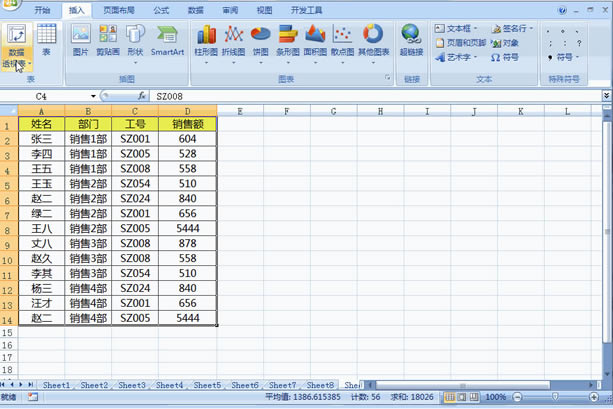
|
Microsoft Excel是Microsoft为使用Windows和Apple Macintosh操作系统的电脑编写的一款电子表格软件。直观的界面、出色的计算功能和图表工具,再加上成功的市场营销,使Excel成为最流行的个人计算机数据处理软件。 数据统计是每一位在工作中需要用到Excel的朋友在熟悉不过的事情。比如临时需要统计部门人数及占比、月度季度销售总量、平均销售量及占比等等。看到这里可能很多朋友首先想到的就是用sum、averag、sumif、sumifs、averageif等各类的求和求平均函数。 对于熟悉函数使用的朋友来说是可以的,但是很多朋友可能并不是特别清楚函数的使用。所以今天我们就来教大家一个最简单的方法,那就是数据透视表的操作技巧。 案例1:求明细中每个部门的销售总量 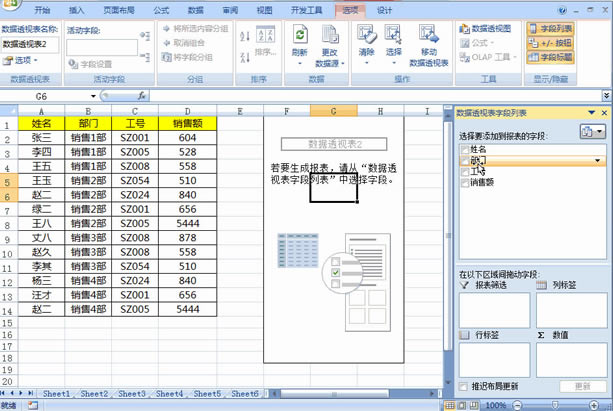 操作步骤: 1、点击菜单栏:插入—数据透视表,在当前页面插入数据透视表区域; 2、将部门字段拖动到行标签,销售额的字段拖动到数值区域。这样默认的数据求和就出来了。 分析:如果使用函数的话需要用到sumif条件求和来进行计算,对于刚上手的朋友来说还是有些问题。 案例2:求出各部门平均销售量 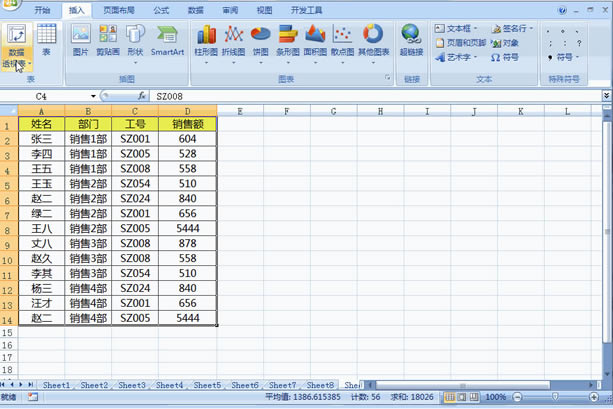 操作方法: 1、点击菜单栏:插入—数据透视表,在当前页面插入数据透视表区域; 2、将部门字段拖动到行标签,销售额的字段拖动到数值区域; 3、点击数值字段中,销售额右边的小倒三角形,值字段设置,显示数值选择为平均值。 分析:这个操作类似函数中的averageif条件求平均函数,这个函数有对应的三个参数,对于参数的使用新手也是比较难上手。 案例3:求出各部门人数的占比 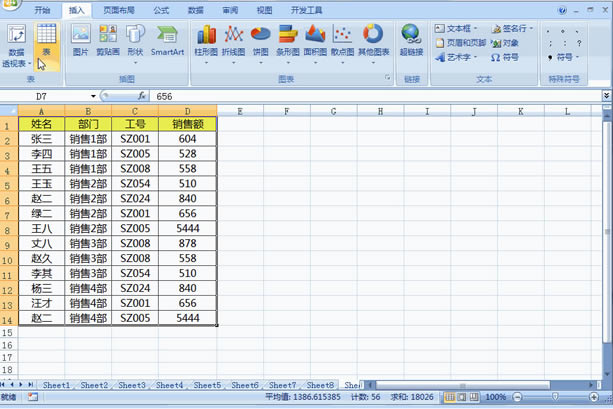 操作方法: 1、点击菜单栏:插入—数据透视表,在当前页面插入数据透视表区域; 2、将部门字段拖动到行标签,姓名字段拖动到数值区域; 3、点击数值字段中,姓名右边的小倒三角形,值字段设置—值显示方式—占总和的百分比。 分析:求数据占比如果使用函数的话,还需要做多步骤操作,一个函数是达不到求占比的效果,所以使用起来也很比较麻烦。 所以从上面3个案例来看,在统计数据的时候,使用数据透视表才是最简单的操作。现在你学会如何使用了吗? Excel整体界面趋于平面化,显得清新简洁。流畅的动画和平滑的过渡,带来不同以往的使用体验。 |
温馨提示:喜欢本站的话,请收藏一下本站!